Navigateur
La fenêtre du Navigateur vous permet de travailler avec les fichiers et avec les dossiers dans les répertoires /MQL4 ou /MQL5 de la plateforme de trading. Ils contiennent les robots de trading, les indicateurs et les scripts, ainsi que les fichiers des codes sources et d'autres données pour programmer en langage MetaQuotes Language. Appuyez sur Ctrl+D ou exécutez la commande ![]() Navigateur du menu Affichage ou de la barre d'outils Standard pour afficher/cacher la fenêtre.
Navigateur du menu Affichage ou de la barre d'outils Standard pour afficher/cacher la fenêtre.
La fenêtre ressemble à un gestionnaire de fichiers, affichant les dossiers et les fichiers sous la forme d'un arbre :
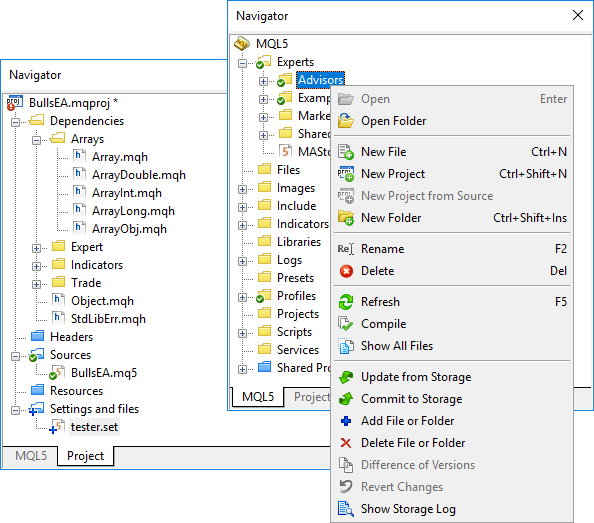
Une structure similaire est affichée dans la fenêtre du Navigateur de la plateforme de trading. Par exemple, si vous créez votre indicateur dans le répertoire MQL5\Indicators\MonIndicator\, vous pouvez le lancer dans la plateforme de trading à partir du même répertoire.
Pour voir le contenu de dossier ou ouvrir un fichier source en édition, double-cliquez sur l'élément désiré dans le Navigateur. Pour déplacer un dosser/fichier, sélectionnez-le et glissez-le dans le répertoire désiré tout en maintenant appuyé le bouton gauche de la souris (Drag'n'Drop).
Les changements externes dans les répertoires et fichiers (via Windows Explorer) sont également affichés dans la fenêtre du Navigateur. |
Projet #
Un onglet séparé du Navigateur est conçu pour gérer les projets. Tous les fichiers utilisés sont triés en différentes catégories :
- Dépendances – fichiers include. Ce sont des fichiers contenant du code source, qui sont utilisés dans le projet. Par exemple, les dépendances peuvent inclure des fichiers de la bibliothèque standard.
- Headers – fichiers en-tête. Ces fichiers contiennent les identifiants personnalisés, les macros, les structures et les autres constructions utilisées dans le projet.
- Sources – fichiers de code source du projet.
- Ressources – fichiers de ressource, tels que les images, les sons, etc.
- Paramètres et fichiers – ensembles de paramètres d'entrées (*.set) et autres fichiers.
En savoir plus sur la façon de travailler avec les projets dans la section dédiée.
Menu contextuel #
Les commandes suivantes peuvent être effectuées depuis le menu contextuel :
 Ouvrir – ouvre un fichier sélectionné pour l'éditer. La même action peut être effectuée en double cliquant sur le fichier ou appuyant sur Entrée.
Ouvrir – ouvre un fichier sélectionné pour l'éditer. La même action peut être effectuée en double cliquant sur le fichier ou appuyant sur Entrée. Ouvrir le Dossier – ouvre un dossier sélectionné ou un dossier contenant un fichier sélectionné.
Ouvrir le Dossier – ouvre un dossier sélectionné ou un dossier contenant un fichier sélectionné. Nouveau Fichier – crée un nouveau programme MQL4/MQL5 avec le MQL4/MQL5 Wizard.
Nouveau Fichier – crée un nouveau programme MQL4/MQL5 avec le MQL4/MQL5 Wizard. Nouveau Projet – crée un nouveau projet.
Nouveau Projet – crée un nouveau projet. Nouveau Projet à partir d'une Source – crée un nouveau projet à partir du fichier source sélectionné.
Nouveau Projet à partir d'une Source – crée un nouveau projet à partir du fichier source sélectionné. Nouveau Dossier – crée un nouveau dossier dans le répertoire courant. La même action est effectuée en appuyant sur Insérer.
Nouveau Dossier – crée un nouveau dossier dans le répertoire courant. La même action est effectuée en appuyant sur Insérer. Renommer – renomme un fichier ou un dossier sélectionné. La même action est effectuée en appuyant sur F2.
Renommer – renomme un fichier ou un dossier sélectionné. La même action est effectuée en appuyant sur F2. Supprimer – supprime un fichier ou un dossier sélectionné. La même action est effectuée en appuyant sur Suppr.
Supprimer – supprime un fichier ou un dossier sélectionné. La même action est effectuée en appuyant sur Suppr. Rafraîchir – rafraîchit la fenêtre du Navigateur. Si des fichiers ou des dossiers sont copiés dans l'un des sous-dossiers de MQL4 ou MQL5, ces changements sont automatiquement affichés dans la fenêtre du Navigateur. Cependant, vous pouvez relire manuellement la sutrcture des fichiers en exécutant cette commande ou en appuyant sur F5.
Rafraîchir – rafraîchit la fenêtre du Navigateur. Si des fichiers ou des dossiers sont copiés dans l'un des sous-dossiers de MQL4 ou MQL5, ces changements sont automatiquement affichés dans la fenêtre du Navigateur. Cependant, vous pouvez relire manuellement la sutrcture des fichiers en exécutant cette commande ou en appuyant sur F5. Compiler – compile le fichier sélectionné. L'exécution de cette commande pour un dossier résulte en la compilation de tous les fichiers contenus dedans.
Compiler – compile le fichier sélectionné. L'exécution de cette commande pour un dossier résulte en la compilation de tous les fichiers contenus dedans. Afficher Tous les Fichiers – affiche/cache tous les fichiers. Si l'option est désactivée, les fichiers de code source (*.MQ4, *.MQ5, *.MQH, *.CPP et *.H) et les fichiers texte (*.TXT et *.CSV) sont affichés dans le Navigateur, et les fichiers exécutables sont cachés.
Afficher Tous les Fichiers – affiche/cache tous les fichiers. Si l'option est désactivée, les fichiers de code source (*.MQ4, *.MQ5, *.MQH, *.CPP et *.H) et les fichiers texte (*.TXT et *.CSV) sont affichés dans le Navigateur, et les fichiers exécutables sont cachés. Activer le MQL5 Storage – permet de commencer à utiliser votre Dépôt MQL5 personnel pour stocker les codes source.
Activer le MQL5 Storage – permet de commencer à utiliser votre Dépôt MQL5 personnel pour stocker les codes source. Rafraîchir du Dépôt – récupère la dernière révision des données depuis le Dépôt.
Rafraîchir du Dépôt – récupère la dernière révision des données depuis le Dépôt. Publier (commit) vers le Dépôt – envoie les changements de données courants vers le Dépôt.
Publier (commit) vers le Dépôt – envoie les changements de données courants vers le Dépôt. Ajouter un Fichier ou un Répertoire – ajoute un fichier local ou un dossier au Dépôt. Un répertoire ou un fichier est ajouté localement. Exécutez la commande Publier (commit) vers le Dépôt pour insérer les changements dans le Dépôt.
Ajouter un Fichier ou un Répertoire – ajoute un fichier local ou un dossier au Dépôt. Un répertoire ou un fichier est ajouté localement. Exécutez la commande Publier (commit) vers le Dépôt pour insérer les changements dans le Dépôt. Supprimer un Fichier ou un Répertoire – supprime un dossier ou un fichier du Dépôt. La suppression est effectuée localement (un fichier ou un dossier est supprimé physiquement). Exécutez la commande Publier (commit) vers le Dépôt pour insérer les changements dans le Dépôt.
Supprimer un Fichier ou un Répertoire – supprime un dossier ou un fichier du Dépôt. La suppression est effectuée localement (un fichier ou un dossier est supprimé physiquement). Exécutez la commande Publier (commit) vers le Dépôt pour insérer les changements dans le Dépôt. Différence de Versions – montre les changements courants dans un fichier comparativement à la dernière révision récupérée du Dépôt.
Différence de Versions – montre les changements courants dans un fichier comparativement à la dernière révision récupérée du Dépôt. Annuler les Changements – annuler les changements effectués dans la copie locale d'un fichier.
Annuler les Changements – annuler les changements effectués dans la copie locale d'un fichier. Afficher le Journal du Dépôt – affiche le journal du Dépôt.
Afficher le Journal du Dépôt – affiche le journal du Dépôt.